Fjern Hades Locker-virus (Forbedrede instruksjoner) - Veiledning for fjerning av virus
Hades Locker fjerningsguide for virus
Hva er Hades Locker ransomware virus?
Hades Locker overgår Wildfire ransomware og overrasker malware forskere
Utseended til Hades Locker virus viser bakmennene av Wildfire ransomware besluttet å ikke gjøre noen feil, og lagde ransomware Hades Locker virus beinhardt.Før hadde malware forskrene kontrollen over dette viruset, men med sin nye kommando har de tatt kontrollen selv. Hades Locker ransomware er et nytt programvare og utgitt av de sammen bakmennene som Wildfire, og det virker som at denne gangen har kjeltringene klart å utvikle programmet nøye, denne gangen er det kanskje ikke mulig å dekryptere Hades Locker. Når programmet er installert, laster det ondsinnede programvaren http://ip-api.com/xml nettside, som finner ut hvor offeret er fra, inkludert lands kode, region navn, postnummer, internett-leverandør, IP-adresse og til og med koordinatene til hvor den kompromitterte datamaskinen er! Derretter sender denne informasjonen til C&C serveren. Serveren vil derretter reagere på viruset og levere en unik AES krypteringsnøkkel, som vil bli brukt til å låse alle offerets filer. Under krypteringen vil Hades Locker malware legge spesifikke filtype som består av .~HL og de første fem symbolene av krypterings passord. Det må bemerkes at programmet er satt til å m¨lrette et bredt spekter av filer, så når den finner en fil med en bestemt filtype som er inkludert i mål listen, krypterer den. Selvfølgelig viruset omgår noen mapper for å holde maskinen kjørende, disse katalogene er:
- Recycle bin;
- Windows;
- Program Files;
- Program files (x86);
- System Volume Information.
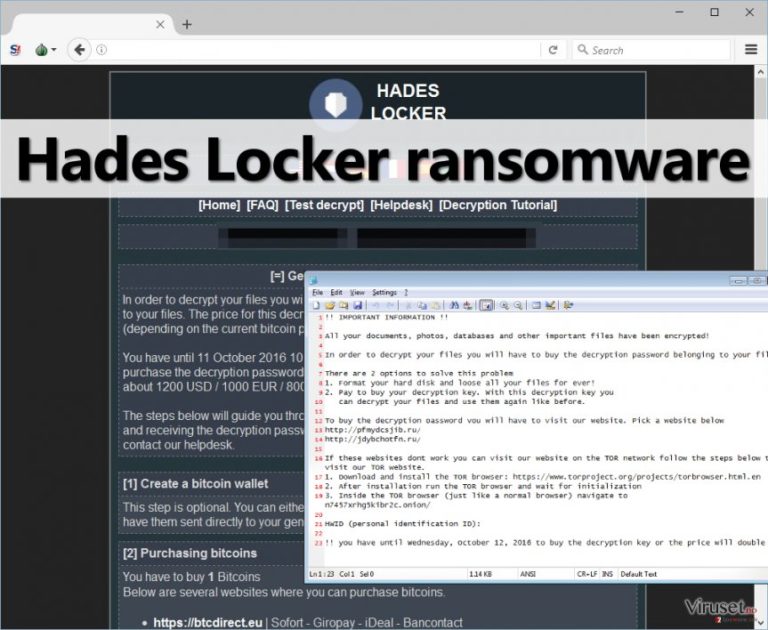
Viruset slipper da et krav om løsepenger, på hvert sted på datamaskinen der iallfall noen filer har blitt kryptert. Utpresningsbrevet kommer stort sett i tre forskjellige formater:
- README_RECOVER_FILES_[victim’s ID].html;
- README_RECOVER_FILES_[victim’s ID].png;
- README_RECOVER_FILES_[victim’s ID].txt.
Notatet åpnes i Notepad, media viwer eller nettleser, avhengig av filens format. Disse notatene holder samme infomasjon som andre ransomware virus gir, informasjon på hvordan man dekryptere krypterte filer. Offeret blir bedt om å laste ned Tor nettleser, får tilgang til en bestemt side via den, for å betale løsepenger for å få dekrypteringsnøkkelen. Hades Locker vil ha enten 600 USD, 500 Euro eller 400 GBP og de vil ha det i Bitcoin valuta (rundt 1 BTC) som skal overføres til angitt Bitcoin adresse. Hades Locker betalingsside har flere sider på siden sin, inkludert spørsmåls side, test dekrypterem, dekrypterings opplæring og hjelpe desk. Her er hva vi har lært om disse sidene:
- Mens det typiske ransomware prosjektene tillater offeret til å teste dekrypterings verktøyet, var det umulig å laste opp filer til test dekrypterings siden, noe som gir oss en mistanke om at det kan være noen dekrypterings verktøy i det hele tatt.
- Hjelpe desk siden gjør det mulig å gå inn å sende meldinger til ransomware bakmennene.
- Dekryptering tutorial delen gir en kort veiledning med bilder som forklarer hvordan man kan dekrypterre filene med Hades Locker dekrypter.
- Spørsmålsiden gir svar på populære spørsmål som ofte blir suprt. Det som er interessant er at de kriminelle forklarer hvorfor de bør stole på dem og betale løsepenger, ifølge dem, hvus de ikke gir et dekrypterings verktøy som fungerer vil ordet spre seg fort og ingen ville da betale løsepenger.
Hvis filene dine har blir kryptert av Hades Locker ransomware, bør du lette etter sikkerhetskopier av filene dine, og gjenopprette data fra dem, vi anbefaler deg ikke å betale løsepenger. Før du tar noen tiltak mot data dekrypteringen, må du fjerne Hades Locker først ved å bruke FortectIntego, SpyHunter 5Combo Cleaner eller en annen sterkt anti-malware verktøy- Du må fullføre Hades Locker fjerning før dyu dekrypterer filene dine!
Hvordan spres viruset?
Dessverre siden dette viruset er helt nytt er det ikke kjent hvilke metoder dette ransomware bruker enda. Derfor oppfordrer vi data brukere til å ta obligatoriske sikkerhetstiltak som:
Ikke åpne mistenkelige eposter sendt av ukjente personer, proliferates ransomware hovedsakelig via spam e-post kampanjer. Slike smittsomme e-poster er fulle av heslig e-postvedlegg eller linker, som når åpnes slipper ransomware nyttelast på systemet.
Unngå å klikke på mistenkelige annonser som hele tiden dukker opp på skjermen når du surfer på internett. Vi anbefaler deg å unngå å klikke på annonser som stammer fra pornografikske nettsteder, gambling eller gaming sider.
Aldri installer nboen form for program eller oppdateringer fra nettsteder som ikke har noe til felles med utvikleren av programvaren. Slike falske nedlastinger er vanligvis fult med skremmende filtyper
Installer anti-malware programvare som kan beskytte deg mot høyriskointernettsider og blokkere ondsinnede nedlastinger
Hvordan fjerne Hades Locker ransomware?
Ransomware virus, som Hades Locker virus pleier å være veldig stae og nekter å forsvinne, dessuten vil de ikke bli uinstallert, så det vil ta lengre tid å fjerne dem fra systemet. Men med et oppdatert anti-malware verktøy kan du fjerne Hades Locker og dens filer ganske fort. For å starte anti-malware programvare ekker kaste det ned fra internett, må du starte datamaskinen i sikkermodus med nettverk. Følg ddisse Hades Locker retningslinjene for fjerning:
Manuell Hades Locker fjerningsguide for virus
Ransomware: manuell fjerning av ransomware i sikkerhetsmodus
Viktig! →
Manuell fjerning kan være for komplisert for vanlige databrukere. Det krever avansert IT-kunnskap å utføre det riktig (hvis viktige systemfiler blir fjernet eller skadet, kan det føre til uopprettelig skade på Windows-systemet). I tillegg kan det ta flere timer å utføre. Derfor anbefaler vi på det sterkeste at du bruker den automatiske metoden som beskrevet ovenfor.
Steg 1. Åpne sikkerhetsmodus med nettverkstilkobling
Manuell fjerning av malware bør utføres i sikkerhetsmodus.
Windows 7/Vista/XP
- Klikk på Start > På/Av > Start på nytt > OK.
- Når datamaskinen din starter opp, trykker du på F8-knappen (hvis dette ikke fungerer, prøv F2, F12, Del – det avhenger av hovedkortet ditt) flere ganger helt til du ser vinduet for avansert oppstart.
- Velg Sikkerhetsmodus med nettverkstilkobling fra listen.

Windows 10 / Windows 8
- Høyreklikk Start-knappen og velg Innstillinger.

- Bla nedover og velg Oppdatering og sikkerhet.

- I menyen til venstre velger du Gjenoppretting.
- Bla nedover til Avansert oppstart.
- Klikk på Start på nytt nå.

- Velg Feilsøking.

- Gå til Avanserte alternativer.

- Velg Oppstartsinnstillinger.

- Klikk på Start på nytt.
- Trykk 5 eller klikk på 5) Aktiver sikkerhetsmodus med nettverkstilkobling.

Steg 2. Slå av mistenkelige prosesser
Windows' oppgavebehandler er et nyttig verktøy som viser alle prosesser som kjører i bakgrunnen. Hvis det dukker opp malware-prosesser her, må de avsluttes:
- Trykk på Ctrl + Shift + Esc på tastaturet for å åpne oppgavebehandleren.
- Klikk på Detaljer.

- Bla nedover til Bakgrunnsprosesser og se etter mistenkelige oppføringer.
- Høyreklikk og velg Åpne filplassering.

- Gå tilbake til prosessen, høyreklikk og velg Avslutt oppgave.

- Slett innholdet i den ondsinnede mappen.
Steg 3. Sjekk oppstartsprogrammer
- Trykk Ctrl + Shift + Esc på tastaturet for å åpne Windows oppgavebehandler.
- Gå til fanen Oppstart.
- Høyreklikk det mistenkelige programmet og klikk på Deaktiver.

Steg 4. Slett virusfiler
Malware-relaterte filer kan dukke opp på flere ulike steder på datamaskinen din. Her er instruksjoner som kan hjelpe deg med å finne dem:
- Skriv Diskopprydding i Windows' søkefelt og trykk på Enter.

- Velg stasjonen du ønsker å rense (C: er som regel hovedstasjonen, og det er sannsynligvis her du finner ondsinnede filer).
- Bla gjennom Filer som skal slettes-listen og velg følgende:
Midlertidige Internett-filer
Nedlastinger
Papirkurv
Midlertidige filer - Velg Rydd opp i systemfiler.

- Du kan også se etter andre ondsinnede filer som skjuler seg i følgende mapper (angi disse oppføringene i Windows-søkefeltet og trykk på Enter):
%AppData%
%LocalAppData%
%ProgramData%
%WinDir%
Etter at du er ferdig, starter du PC-en på nytt i normalmodus.
Fjern Hades Locker ved hjelp av System Restore
-
Steg 1: Start datamaskinen på nytt i Safe Mode with Command Prompt
Windows 7 / Vista / XP- Klikk Start → Shutdown → Restart → OK.
- Når datamaskinen blir aktiv, trykker du F8 gjentatte ganger helt til du ser Advanced Boot Options-vinduet.
-
Velg Command Prompt fra listen

Windows 10 / Windows 8- Trykk Power-knappen i Windows innloggingsskjermen. Trykk og hold nede Shift, som er på tastaturet, og klikk Restart..
- Velg deretter Troubleshoot → Advanced options → Startup Settings og trykk Restart.
-
Så snart datamaskinen din blir aktiv, velger du Enable Safe Mode with Command Prompt i Startup Settings-vinduet.

-
Steg 2: Gjenopprett systemfilene og innstillingene
-
Så snart Command Prompt-vinduet dukker opp, angir du cd restore og klikker Enter.

-
Skriv inn rstrui.exe og trykk Enter igjen..

-
Når et nytt vindu dukker opp, klikker du Next og velger et gjennopprettingspunkt før infiltreringen av Hades Locker. Etter å ha gjort dette, klikker du på Next.


-
Klikk Yes for å starte systemgjenoppretting.

-
Så snart Command Prompt-vinduet dukker opp, angir du cd restore og klikker Enter.
Bonus: Gjenopprett dataene dine
Veiledningen som presenteres ovenfor er ment å hjelpe deg med å fjerne Hades Locker fra datamaskinen din. For å gjenopprette de krypterte filene anbefaler vi at du bruker en detaljert veiledning laget av sikkerhetsekspertene hos viruset.no.Hvis filene dine krypteres av Hades Locker kan du bruke flere ulike metoder for å gjenopprette dem:
Til slutt bør du alltid tenke på beskyttelse mot crypto-ransomware. For å beskytte datamaskinen din mot Hades Locker og annet ransomware bør du benytte en vel ansett anti-spionvare, som FortectIntego, SpyHunter 5Combo Cleaner eller Malwarebytes.
Anbefalt for deg
Ikke la myndighetene spionere på deg
Myndighetene har en tendens til å spore brukerdata og spionere på innbyggerne sine, og dette er noe du bør ha i bakhodet. Vi anbefaler dessuten at du leser mer om tvilsom praksis for datainnhenting. Sørg for anonymitet på nettet, og unngå sporing eller spionering.
Du kan velge en helt annen lokasjon når du er på nettet, og få tilgang til alt innhold uten å bli stanset av geografiske begrensninger. Du kan surfe helt trygt på nettet uten risiko for å bli hacket ved bruk av et Private Internet Access VPN.
Kontroller informasjonen som er tilgjengelig for myndigheter og andre parter, og surf på nettet uten å bli spionert på. Selv om du ikke er involvert i ulovlige aktiviteter eller stoler på tjenestene og plattformene du bruker, bør du være forsiktig og ta forholdsregler ved å bruke en VPN-tjeneste.
Sikkerhetskopier filer til senere, i tilfelle malware-angrep
Programvareproblemer skapt av malware eller direkte datatap på grunn av kryptering kan føre til problemer eller permanent skade på enheten din. Når du har oppdaterte sikkerhetskopier, kan du enkelt gjenopprette filene dine etter slike hendelser. Det er nødvendig å oppdatere sikkerhetskopiene dine etter eventuelle endringer på enheten. På denne måten kan du starte på nytt fra der du var da du mistet data på grunn av malware-angrep, problemer med enheten eller annet.
Når du har tidligere versjoner av alle viktige dokumenter eller prosjekter, kan du unngå mye frustrasjon og store problemer. Sikkerhetskopier er praktisk når malware dukker opp ut av det blå. Bruk Data Recovery Pro for å gjenopprette systemet ditt.







